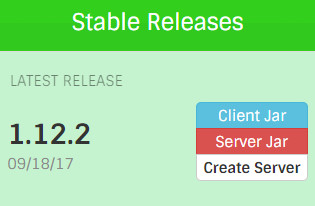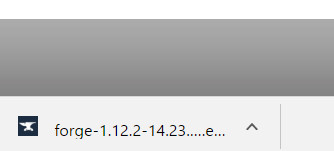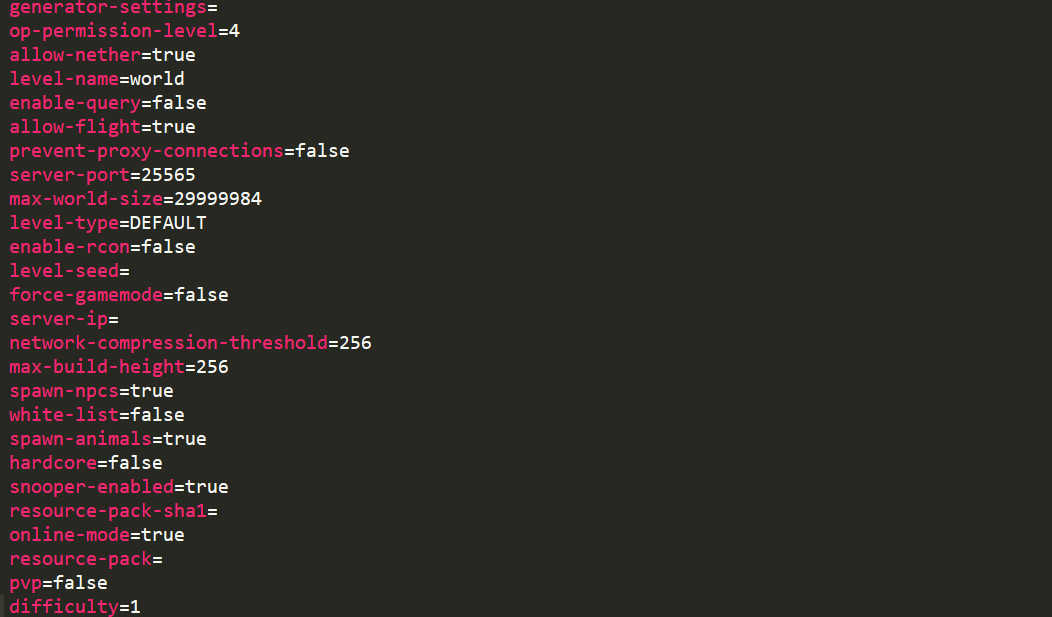みんなでわいわいやりたい!
マインクラフトを始めたけど一人じゃ嫌!
友達とも遊びたいなぁ・・・
と思いますよね。
マインクラフトは1人でやるよりはマルチプレイで遊ぶのがだいご味のゲーム!
「でもマルチプレイってサーバーが必要なんでしょ?」
「立てるの難しそう・・・」
そうですね、サーバーを立てるとなると少しだけ手間がかかります。
今回はそんなサーバーの立て方をなるべくわかりやすく説明するべく立ち上がりました!
ということで画像つき解説始めまっすよー!
目次
マルチプレイって?サーバーを立てる?
「一緒に友達と遊ぶ」
それがマルチプレイです。
そして友達と遊ぶために必要なのが
「サーバー」
サーバーを立てることで友達と遊べるというわけです。
今回解説するのはサーバーの立て方ですが
サーバー立てるのって最初はすごい難しいんですよね。
難しいというか大変というか・・・
まぁ慣れれば数分で立てられてしまうんですけどね!
なので苦手意識とか持たずにサーバー立てに挑戦してみましょう。
マルチプレイサーバーの立て方
ということでここからが本番ですよ。
実際にサーバーを立てていく手順になります。
まずサーバーをダウンロードですね。
サーバーはマインクラフトの公式サイトでダウンロードすることが出来ます。
しかし今回立てるのは「1.12.2」のサーバーですが、他のバージョンのサーバーを立てたいというかたもおられると思うので別のサイトの紹介しますね。
それがこちらのサイトです。
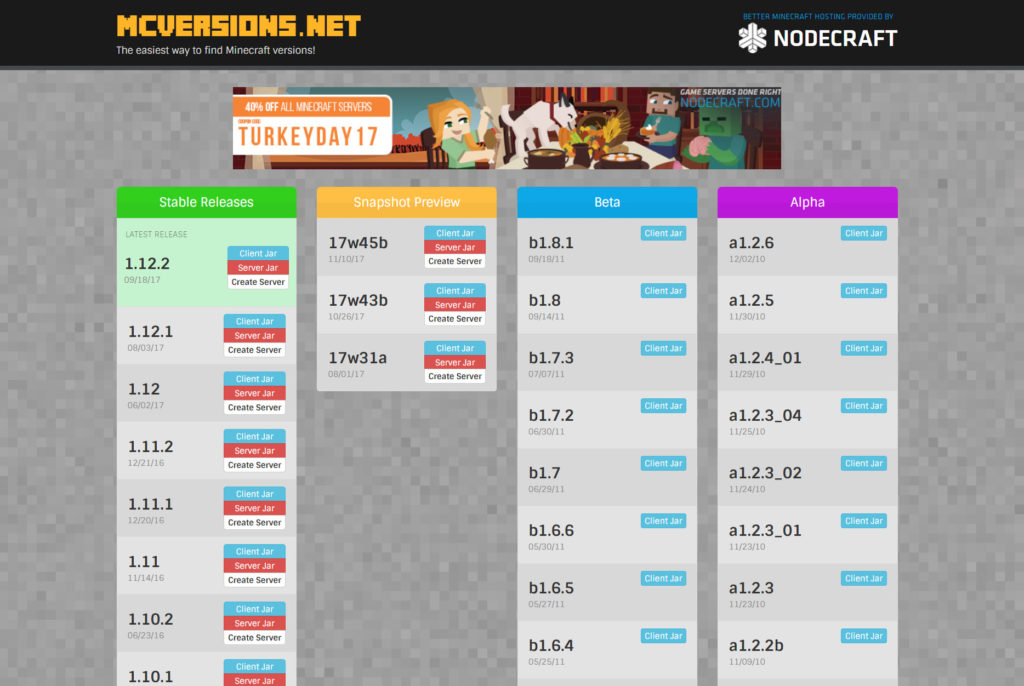
このサイトには1.12.2だけでなく過去のバージョンのものもダウンロードできるのでとても便利です。
というより必須かな?
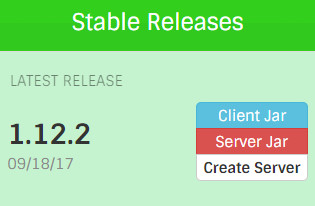
1.12.2のサーバーなので画像のところからダウンロードしましょう。
真ん中の「Server Jar」からダウンロードしてね。
他のバージョンをダウンロードするときも同様です。
ダウンロードしたら新しいフォルダを作ろう。
今回はデスクトップ画面に作ってみます。
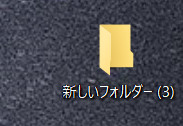
デスクトップ画面で右クリック→新規作成→フォルダ
を選んで作成しよう。
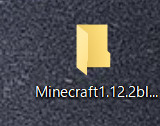
作成したフォルダは名前が「新しいフォルダ」とかになっていると思うので好きな名前に変えておきましょう。
今回は「Minecraft1.12.2blog」にしてみました。
フォルダを開こう。
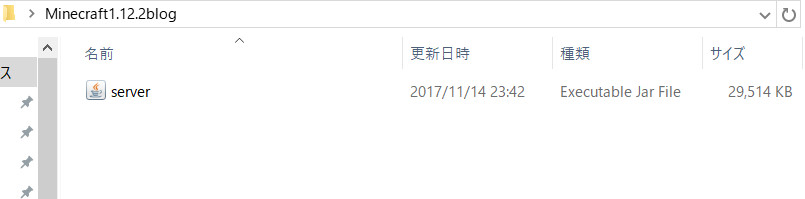
すると空のフォルダになっていると思うので先にダウンロードしていた「server」をここにコピー&ペーストまたはドラッグで入れましょう。
「server」をダブルクリックしてみてください。
するとフォルダの中に
logs
eula
server.properties

というファイルが生成されていると思います。
eulaというテキストファイルを開きましょう。
テキストに
eula=false
と書かれている部分があると思うので
eula=true
このように書き換えてください。
もう一度「server.jar」を今度は「ダブルクリック」してみます。
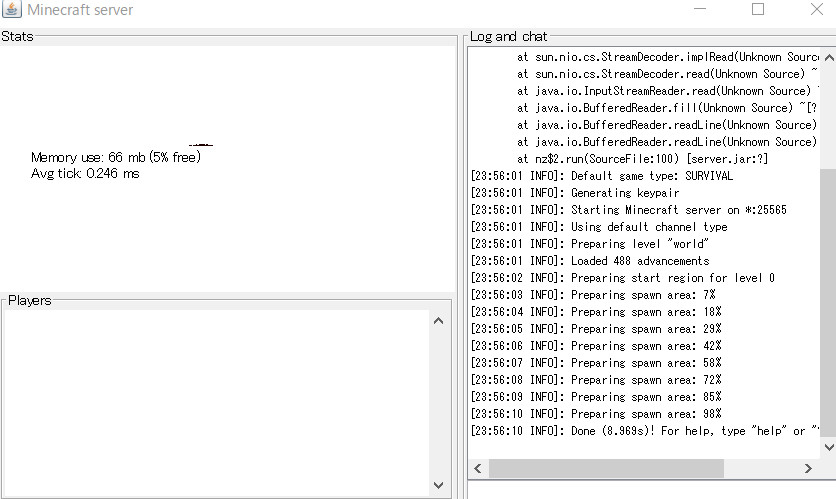
するとこのような画面が出てくると思います。
この画面が出てきて時間が立ったあとに
For help, type "help" or "?"
というログが最後に出ていればサーバーを立てるのは成功ですよ!
ログの参考程度に言いますと
「Preparing spawn area」はワールド生成中のログで初めてワールドを作るときに出てくるログです。
「Starting Minecraft server on *:25565」はサーバーのポートに「25565」を使うみたいな意味です。
ポートに関してはこのあと説明していきます。
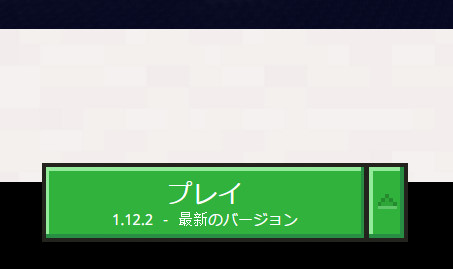
いれたサーバーのバージョンでゲームにログインしてみましょう。
今回でいえば「1.12.2」ですね。
ゲームに入れたら「マルチプレイ」を選び「サーバーを追加」画面へ
サーバー名はご自由に
今回は「1.12.2blog」にしてみました。
サーバーアドレスは「localhost」にしよう。
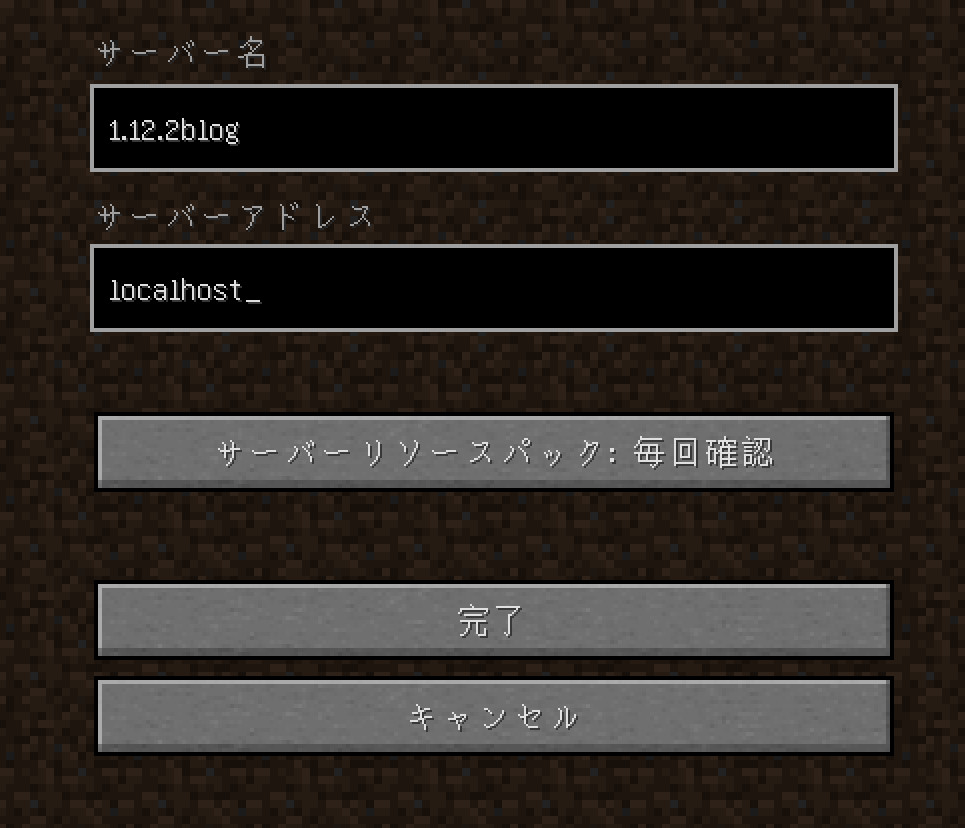
サーバー名とサーバーアドレスを入力したら完了を押します。

追加されたサーバーがあれが一覧にあればOK
サーバーが経っていれば右のアンテナのようなものが緑色に光っています。

「サーバー接続」を押してゲームに入れたら完璧です!
これでサーバー自体は立てられました。
問題はここからですけどね!
このままでは自分だけしか入れず一緒にやる人がまだ入れません!
ポート開放してみんなが入れるようにする
ということでポート開放をしていきます。
この作業をしなければみんなと出来ません。
あとはファイアウォールなどの設定が必要です。
上記のボタンからポート開放のための「開放くん」というやつをダウンロードしましょう。
http://cres.s28.xrea.com/soft/bin/kaihoukun.zip
これをダウンロード。
ダウンロード出来たら「kaihoukun」をダブルクリックして起動します。
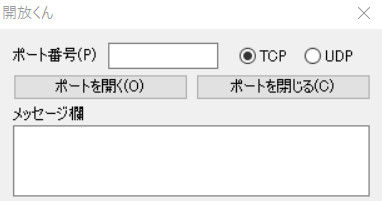
するとこの画面が出るのでポート番号「25565」と入力して「ポートを開く」を押す。

とりあえずポート開放が成功すれば大丈夫です。
あとは自分のグローバルIPアドレスを教えてログインさせてあげましょう。
Hamachiを使ったログイン
実は自分はマルチプレイをメインでやるときにはHamachiを使っています。
Hamachiのがマルチプレイをするのは非常に楽なんですよ。
ただHamachiを使うのは「仲のいい相手」とするときだけにしましょう。
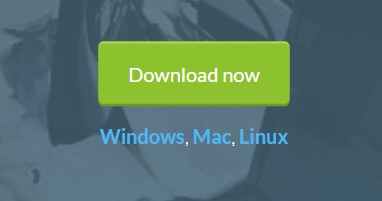
上のリンクから「Download Now」を押してダウンロードしよう。

いろいろと設定したら相手にネットワークIDとパスワードを教えてログインさせます。
これでOKです。
あとはHamachiに書いてある自分のIPを相手に教えて
サーバー接続の場所のサーバーアドレスをそのアドレスにさせてログインさせましょう。
ログインできればとりあえずマルチプレイができるようになりました!
これで友達とみんなで一緒に出来るよ!
サーバーにあるファイルの解説
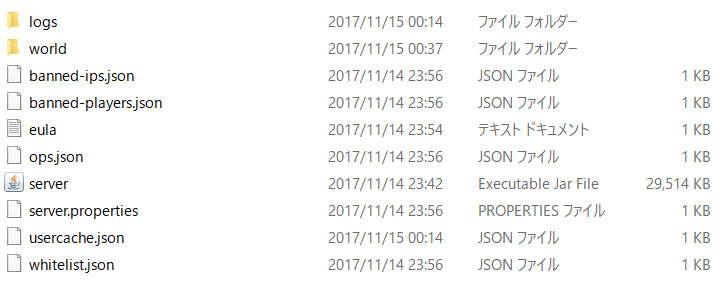
サーバーにはいくつかファイルがありますよね。
それらのファイルがどのようなものなのか説明していきたいと思いますよ。
logs
ログが入ってるみたいです。
あまりいじらないので割愛
World
サーバーのワールドデータです。
非常に重要なフォルダになります。
このフォルダを定期的にどこかにコピー&ペーストしてワールドのバックアップをしておいたほうがいいですよ!
banned-ips.json
ipBANする人をここに登録します。
サーバーを開放していていろいろな人が来るような場合は変な人が混じることがあるので、そういう人のIPをここに登録することで荒らしなどを防げます。
banned-players.json
プレイヤーBANです。
上と似た感じです。
IPBANだとIPを変えて入ってこられてしまったりするのでこちらのが強力かもしれない。
eula
サーバーを使えるようにするためのファイル。
特にいじらない。
ops.json
プレイヤーに権限を付与するための設定です。
権限レベルによってサーバー終了権限とかもあるので注意
仲の良い人にはコマンド権限などを与えるのもありですね。
server
サーバーです。
起動するときはこれをダブルクリック
server.properties
サーバーのプロパティ。
飛ぶ?クリエイティブ使う?モブスポーンさせる?とかいろんな設定項目
usercache.json
なんかキャッシュデータじゃないでしょうか?
whitelist.json
ホワイトリストです。
プロパティでホワイトリストを有効にした場合はこちらのファイルに追加されたユーザーだけしかサーバーに入れなくなります。
バンは「ダメな人を入れないようにする」ものに対し、ホワイトリストは「決められた人しか入れない」という違いです。
セキュリティ面ではホワイトリストのほうが強力です。
まとめ
サーバーの立て方とか書いていきましたよ!
実はこのブログ立てたばかりで誰もまだ見てないんです。
そのためちょっとファイアウォール周りとかを適当にしているのでまたあとで「この記事を見ている人が現れるようなら」もっと詳しく書いていきますね!
最後まで見ていただきありがとうございましたー!